iPod touch-gebruikershandleiding
- iPod touch-gebruikershandleiding
- Nieuw in iOS 13
- Je iPod touch
-
- Uit de sluimerstand halen en ontgrendelen
- Leren werken met basisgebaren
- Het volume aanpassen
- De geluiden wijzigen of uitschakelen
- Toegang tot voorzieningen vanuit het toegangsscherm
- Apps openen vanuit het beginscherm
- Een foto of video van het scherm maken
- De schermstand wijzigen of vergrendelen
- De achtergrond wijzigen
- Zoeken met de iPod touch
- Onderdelen versturen met AirDrop
- Snelle taken uitvoeren
- Het bedieningspaneel gebruiken en aanpassen
- De Vandaag-weergave bekijken en ordenen
- De batterij opladen en controleren
- De betekenis van de statussymbolen
- Reizen met de iPod touch
-
- Rekenmachine
-
- Overzicht van Woning
- Accessoires toevoegen en bedienen
- Accessoires configureren
- Meer woningen toevoegen
- HomePod configureren
- Camera's configureren
- Een router configureren
- Scènes aanmaken en gebruiken
- Accessoires in je woning bedienen met Siri
- Automatiseringen en externe toegang
- Een automatisering aanmaken
- De bediening met anderen delen
-
- Kaarten weergeven
- Plaatsen zoeken
- Rondkijken
- Plaatsen markeren
- Informatie over een plaats ophalen
- Plaatsen delen
- Favoriete plaatsen bewaren
- Verzamelingen aanmaken
- Verkeers- en weersinformatie tonen
- Een routebeschrijving opvragen
- Een stapsgewijze routebeschrijving volgen
- Vervoer zoeken
- Een Flyover-tour volgen in Kaarten
- Kaarten verbeteren
-
- Foto's en video's bekijken
- Foto's en video's bewerken
- Live Photos bewerken
- Foto's in albums ordenen
- Zoeken in Foto's
- Foto's en video's delen
- Terugblikken weergeven
- Personen zoeken in Foto's
- Foto's bekijken per locatie
- iCloud-foto's gebruiken
- Foto's delen met Gedeelde albums in iCloud
- Mijn fotostream gebruiken
- Foto's en video's importeren
- Foto's afdrukken
- Opdrachten
- Aandelen
- Tips
- Weer
-
-
- De iPod touch opnieuw opstarten
- De iPod touch geforceerd opnieuw opstarten
- iOS bijwerken
- Een reservekopie maken van de iPod touch
- iPod touch-instellingen op de standaardwaarden terugzetten
- Alle inhoud uit een reservekopie terugzetten
- Aangeschafte en verwijderde onderdelen terugzetten
- Overwegingen bij het verkopen of weggeven van de iPod touch
- Alle inhoud en instellingen wissen
- De fabrieksinstellingen op de iPod touch herstellen
- Configuratieprofielen installeren of verwijderen
-
- Aan de slag met toegankelijkheidsvoorzieningen
-
-
- VoiceOver inschakelen en ermee oefenen
- Instellingen voor VoiceOver wijzigen
- VoiceOver-gebaren
- De iPod touch bedienen met VoiceOver-gebaren
- VoiceOver met de rotor bedienen
- Het schermtoetsenbord gebruiken
- Met je vinger schrijven
- VoiceOver gebruiken met een Magic Keyboard
- Braille via het scherm invoeren met VoiceOver
- Een brailleleesregel gebruiken
- Gebaren en toetscombinaties aanpassen
- VoiceOver gebruiken met een aanwijsapparaat
- VoiceOver in apps gebruiken
- Zoomen
- Vergrootglas
- Weergave en tekstgrootte
- Beweging
- Gesproken materiaal
- Audiodescripties
-
- Copyright
Een stapsgewijze routebeschrijving volgen in Kaarten op de iPod touch
In de Kaarten-app ![]() kun je een gedetailleerde, stapsgewijze autoroute, ov-route of looproute volgen (niet overal beschikbaar).
kun je een gedetailleerde, stapsgewijze autoroute, ov-route of looproute volgen (niet overal beschikbaar).
Als je een routebeschrijving wilt opvragen, moet de iPod touch verbinding hebben met het internet. Om een routebeschrijving op te vragen voor je huidige locatie, moet ook Locatievoorzieningen zijn ingeschakeld. (Zie Instellen welke apps toegang mogen hebben tot je locatie op de iPod touch.)
Stapsgewijze navigatie-instructies of instructies per halte weergeven
Vraag het aan Siri. Zeg iets als: "Routebeschrijving met het openbaar vervoer naar mijn vaders werk." Vragen stellen aan Siri.
Je kunt ook een route zoeken en vervolgens op 'Start' tikken.
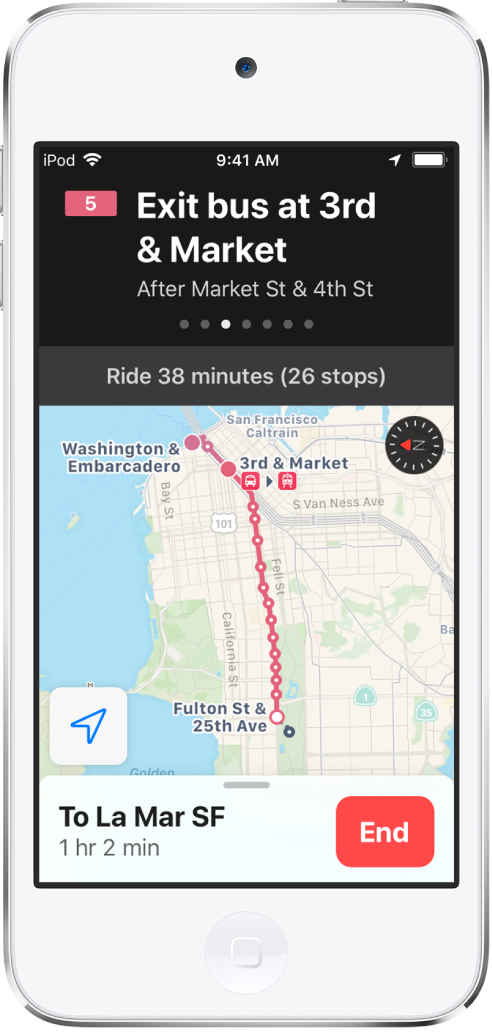
Onderweg kun je op elk moment het volgende doen:
De routebeschrijving op elk gewenst moment stoppen: Tik op 'Stop' of zeg tegen Siri iets als "Stop met navigeren."
De volgende instructie weergeven: Veeg naar links op de balk boven in het scherm.
Een lijst met stappen van de routebeschrijving weergeven: Tik op de routekaart onder in het scherm en tik vervolgens op 'Details'.
Het routeoverzicht bekijken: Tik op de routekaart onder in het scherm en tik vervolgens op 'Overzicht'. Om meer details te zien, tik je op de routekaart en vervolgens op 'Zoom in'.
Een ov-halte aan je favorieten toevoegen en de ov-lijn aan de Ov-widget van Kaarten toevoegen: Zie Een ov-halte aan je favorieten toevoegen.